Проверите статус Блуетоотх радија Није поправљен - каже Блуетоотх Троублесхоотер
Виндовс 11/10 нуди уграђени Блуетоотх алат за решавање проблема(Bluetooth Troubleshooter) који може аутоматски да реши већину Блуетоотх проблема . (resolve most of the Bluetooth issues)Али ако алатка за решавање проблема врати грешку Проверите статус Блуетоотх радија – Није поправљено(Check Bluetooth radio status – Not fixed) , онда ће вам овај метод помоћи да решите проблем. Пошто алатка за решавање проблема не може ништа да уради, мораћемо ручно да покушамо да то поправимо јер не можете ништа да урадите да поправите алатку за решавање проблема.
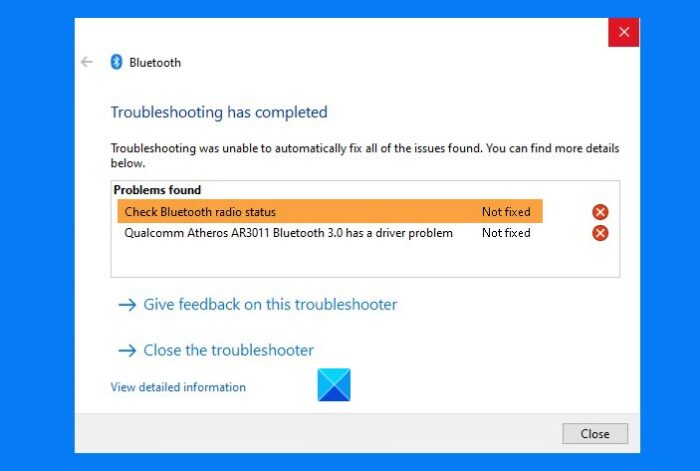
Проверите статус Блуетоотх радија –(Check Bluetooth Radio Status –) Није поправљено
Под претпоставком да имате Блуетоотх на рачунару, следите ове методе.
- Поново покрените рачунар и видите
- Покрените системске алате (СФЦ и ДИСМ)
- Деинсталирајте драјвер и поново покрените систем
- Поново покрените Блуетоотх услуге
Биће вам потребан кориснички налог администратора за неке од предложених опција.
1] Поново покрените рачунар
Већину времена, једноставно поновно покретање рачунара може решити проблем(simple restart of the computer can fix the problem) . Пошто ће све бити поново иницијализовано, ако се нешто заглавило у систему, можете поново покренути и покушати поново. Ако то не помогне, покушајте са тешким или потпуно искључивањем(Hard or Full Shutdown) .
2] Покрените системске алате (СФЦ и ДИСМ)
Уграђени системски алати(System Tools) могу да поправе већину проблема на вашем рачунару, посебно ако се ради о проблему где је системска датотека оштећена.
Отворите командну линију или ПоверСхелл са администраторским привилегијама(PowerShell with admin privileges) и извршите следеће команде једну за другом.
SFC /scannow DISM.exe /Online /Cleanup-image /Restorehealth
Обе ове команде ће поправити и заменити сваку оштећену датотеку.
Требало би да видите поруку о грешци ако постоји оштећење датотека.
3] Деинсталирајте драјвер и поново покрените систем
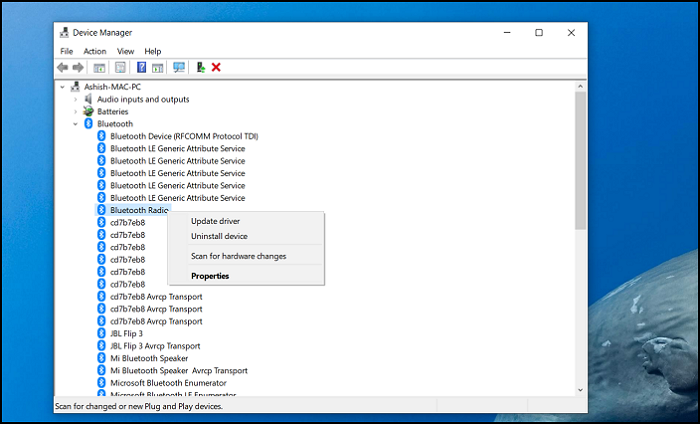
Понекад је то проблем са драјвером, а једноставан начин да га решите је да га ажурирате(to update it) , или још боље да деинсталирате драјвер , поново покрените систем и пустите Виндовс(Windows) да се побрине за остало.
- Отворите Виндовс Девице Манагер(Windows Device Manager) користећи Win + X , а затим М
- Проширите одељак Блуетоотх
- Кликните десним тастером миша(Right-click) на Блуетоотх радио(Bluetooth Radio) и изаберите да деинсталирате драјвер.
- Поново покрените рачунар.
Када се следећи пут пријавите, Виндовс(Windows) ће аутоматски инсталирати драјвер.
Ако сте недавно ажурирали драјвер и тада је овај проблем почео, можда ћете морати да вратите Блуетоотх(Bluetooth) драјвер.
4] Поново покрените Блуетоотх услуге
Откуцајте Сервицес.мсц(Type Services.msc) у одзивнику за покретање(Run) ( Win + R ) и притисните тастер Ентер(Enter) да бисте отворили додатак за услуге(Services) .
Пронађите Блуетоотх Суппорт Сервице(Bluetooth Support Service) , кликните десним тастером миша на њу и изаберите Рестарт(Restart) .
Поново ће покренути услугу, а ако дође до грешке са повезаном услугом, обавестиће вас о томе.
Када завршите, можете покушати да искључите и укључите Блуетоотх(Bluetooth) опцију.
Као последња опција, такође можете да поништите упаривање и поправите Блуетоотх уређај ако имате проблема са било којим повезаним уређајима и не ради.
Надам се да сте успели да отклоните грешку помоћу алатке за решавање проблема(Troubleshooter) .
Related posts
Поправите кашњење Блуетоотх звука у оперативном систему Виндовс 11/10
Виндовс није могао да се повеже са вашим Блуетоотх мрежним уређајем
Како да повежете веб локацију са Блуетоотх или УСБ уређајем у Едге или Цхроме-у
Блуетоотх миш се насумично прекида или не ради у оперативном систему Виндовс 11/10
Како омогућити и користити Блуетоотх Свифт Паир у оперативном систему Виндовс 11/10
Блуетоотх не ради у оперативном систему Виндовс 11/10
5 најбољих бежичних слушалица - Премиум Блуетоотх слушалице
Шта је Блуетоотх? Разлика између ВиФи Дирецт-а и Блуетоотх-а?
Како повезати Блуетоотх слушалице са Виндовс 11/10 рачунаром
АСУС ВивоВатцх СП рецензија: Паметни носиви уређај за праћење здравља за штреберке!
Како слати или примати датотеке преко Блуетоотх-а на Виндовс 10
Стримујте музику са телефона на Виндовс 111/0 ПЦ преко Блуетоотх А2ДП Синк-а
Поправите грешку управљачког програма Броадцом БЦМ20702А0 на Виндовс 11/10
Ксбок контролер Блуетоотх се стално прекида на Ксбок конзоли или рачунару
Поправите непотпуно подешавање због грешке у вези са мерењем
Како искључити или онемогућити Блуетоотх у оперативном систему Виндовс 11/10
Рачунар је повезан на Блуетоотх, али нема звука позива у апликацији Ваш телефон
Како преименовати Блуетоотх уређаје на Виндовс 10
Како повезати Блуетоотх уређаје на Андроид-у: Све што треба да знате -
Како омогућити дозволе за Блуетоотх уређај у Цхроме претраживачу
